Контрагенты
Раздел предназначен для просмотра, создания и редактирования контрагентов.
Просмотр
В окне «Контрагенты» отображается список поставщиков. При первом запуске справочник пуст. Данные заносятся пользователем самостоятельно.
Для фильтрации данных по выбранному значению, в контекстном меню нажмите «Установить фильтр по текущему значению». Для того чтобы отменить установленный фильтр, нажмите «Удалить фильтр».
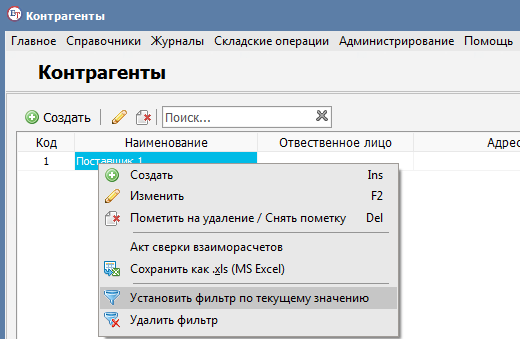
Поле «Поиск» используется для фильтрации данных по введенному в данное поле значению. Для отмены фильтрации нажмите на кнопку «X» или очистите данное поле.
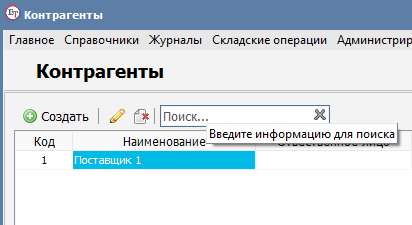
Создание
Для создания контрагентов необходимо в верхней части окна «Контрагенты» нажать кнопку «Создать».
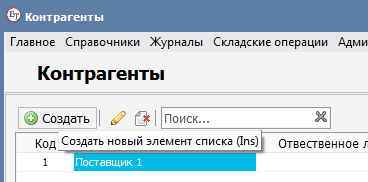
В открывшемся окне требуется внести общие данные о контрагенте и его реквизиты.
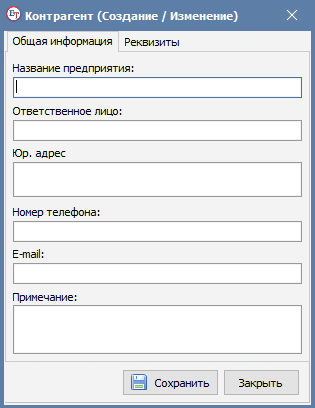
После заполнения формы информацией нажать кнопку «Сохранить».
Редактирование
Для редактирования контрагентов необходимо в окне «Контрагенты» выбрать необходимого контрагента и в верхней части окна нажать кнопку «».
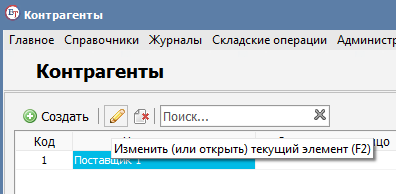
Так же в контекстном меню, вызванном кликом правой кнопкой мыши по контрагенту, можно нажать пункт «Изменить». После произведённых изменений в появившемся окне нажать кнопку «Сохранить».
Акт сверки взаиморасчётов
Для формирования акта сверки взаиморасчётов необходимо в контекстном меню выбрать пункт «акт сверки взаиморасчётов».
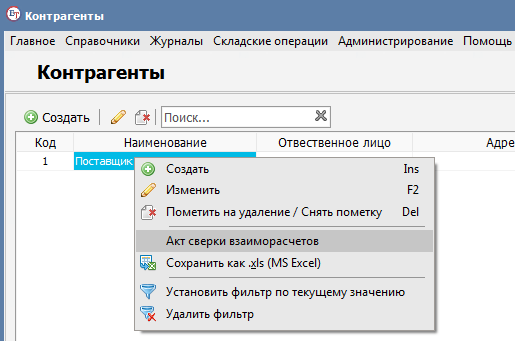
В открывшемся окне можно определить период, нажатием на кнопку «» и склад или магазин, с которым необходимо произвести сверку. Так же документ можно отправить на печать, нажатием кнопки «».
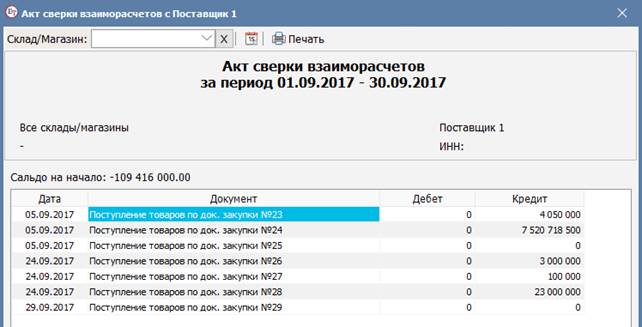
Удаление
Для удаления контрагентов необходимо пометить его на удаление, выделив необходимого контрагента и нажав кнопку «» в верхней части окна «Контрагенты». Так же можно пометить контрагента на удаление из контекстного меню правой кнопки мыши.
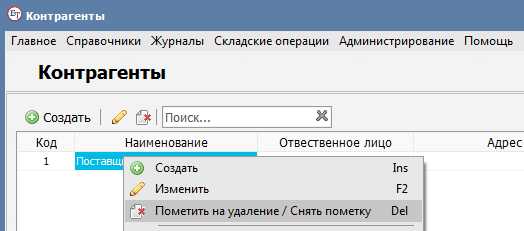
Для окончательного удаления необходимо перейти в раздел «Администрирование: Сервис: Удаление».
Экспорт в Excel
Для экспорта списка контрагентов в таблицу Excel необходимо вызвать контекстное меню правой кнопкой мыши и выбрать пункт «Сохранить как .xsl».
